1. Úvod
V digitálnej ére hrá vizuálny obsah kľúčovú úlohu pri formovaní skúseností online používateľov, či už ide o sociálne médiá, webové stránky alebo platformy elektronického obchodu. Preto sa schopnosť vylepšovať a vylepšovať obrázky pomocou nástrojov na úpravu fotografií stala kľúčovou.
1.1 Dôležitosť nástroja Photo Editor
Nástroje na úpravu fotografií sú softvér, ktorý vám umožňuje zmeniť a doladiť obrázok podľa vašich požiadaviek. Či už ste profesionálny fotograf alebo vášnivý nadšenec, tieto nástroje vám umožnia upraviť rôzne aspekty obrázka, ako je jas, kontrast, sýtosť, alebo dokonca pridať jedinečné prvky a grafiku. Okrem zvýšenia estetickej príťažlivosti fotografií tieto nástroje ponúkajú efektívny spôsob, ako prispôsobiť váš vizuálny obsah a urobiť ho príťažlivejším a dynamickejším.
1.2 Ciele tohto porovnania
Cieľom tohto porovnania je poskytnúť informatívny prehľad rôznych populárnych nástrojov na úpravu fotografií, ktoré sú v súčasnosti dostupné na trhu. Načrtnutím kľúčových funkcií, výhod a nevýhod každého softvéru má v úmysle pomôcť fotografom, grafikom, tvorcom obsahu alebo iným zainteresovaným jednotlivcom urobiť informované rozhodnutie o výbere nástroja na úpravu fotografií, ktorý vyhovuje ich špecifickým potrebám a preferenciám.
2. Adobe Photoshop
Adobe Photoshop, produkt spoločnosti Adobe Inc., je editor rastrovej grafiky známy svojimi rozsiahlymi funkciami a funkciami. Od svojho uvedenia na trh v roku 1988 sa Photoshop stal priemyselným štandardom nielen v úprave rastrovej grafiky, ale aj v digitálnom umení ako celku.
Photoshop poskytuje svojim používateľom komplexnú súpravu nástrojov, ktorá vyhovuje rôznym potrebám, od základných úloh úpravy fotografií, ako je orezanie, zmena veľkosti a korekcia farieb, až po pokročilejšie úlohy, ako sú vrstvy, masky a retušovanie. Ponúka výkonnú platformu pre grafických dizajnérov, fotografov, umelcov a tvorcov digitálneho obsahu, aby oživili svoju predstavivosť.
2.1 Pros
- Bohaté na funkcie: Photoshop prichádza s rozsiahlou sadou funkcií, štetcov, filtrov a doplnkov, ktoré ponúkajú nekonečné možnosti na vytváranie obrázkov a manipuláciu s nimi.
- Pokročilé nástroje: Poskytuje sofistikované nástroje pre zložité úlohy, ako je 3D dizajn, pokročilá analýza obrazu a špičkové retušovanie filmu.
- integrácia: Adobe Photoshop sa efektívne integruje s iným softvérom Adobe, ako sú Illustrator, InDesign a Adobe XD.
2.2 Nevýhody
- Strmá krivka učenia: Vďaka širokej škále funkcií môže byť Photoshop pre začiatočníkov ohromujúci. Zvládnutie softvéru si často vyžaduje čas a školenie.
- cena: Na rozdiel od niektorých iných nástrojov na úpravu fotografií, ktoré ponúkajú bezplatné verzie, Photoshop je costly, fungujúce na modeli predplatného.
- Požiadavky na systém: Photoshop je softvér náročný na zdroje, ktorý na optimálne fungovanie vyžaduje počítač s vysokým výpočtovým výkonom.
2.3 Nástroj na opravu súborov Photoshopu
Dobrý Oprava súboru Photoshop Tento nástroj je tiež nevyhnutný pre všetkých používateľov Photoshopu. DataNumen PSD Repair je ideálna možnosť:
3. Canva Free Online Photo Editor
Canva je bezplatný online dizajnový nástroj, ktorý ponúka užívateľsky prívetivé možnosti úpravy fotografií. Na rozdiel od pokročilého editačného softvéru je Canva navrhnutá tak, aby bola prístupná pre každého, bez ohľadu na skúsenosti s dizajnom.
Okrem zjednodušeného používateľského rozhrania ponúka Canva množstvo vopred pripravených šablón, obrázkov, fontov a grafiky. Je to všestranná platforma, ktorá umožňuje rýchle úpravy, sociálne médiá strosts, vytváranie prezentácií a infografík, vďaka čomu je populárny medzi obchodníkmi, blogermi a majiteľmi malých firiem.
3.1 Pros
- Užívateľsky prívetivé rozhranie: Rozhranie Canva je intuitívne a ľahko sa v ňom orientuje aj pre nedizajnérov.
- Šablóny: Ponúka tisíce prispôsobiteľných šablón, čo výrazne znižuje čas a úsilie potrebné na vytváranie návrhov od začiatku.
- K dispozícii bezplatná verzia: Canva ponúka freemium model. Používateľom umožňuje bezplatný prístup k značnému počtu vysokokvalitných funkcií, pričom má aj platenú verziu pre pokročilejšie funkcie.
3.2 Nevýhody
- Obmedzená pokročilá úprava: Zatiaľ čo Canva vyniká užívateľsky prívetivým dizajnom a úpravami, chýbajú jej hĺbkové možnosti manipulácie s fotografiami, ktoré často vyžadujú skúsení dizajnéri a fotografi.
- Závislosť na internete: Keďže ide o online nástroj, Canva vyžaduje aktívne internetové pripojenie. Absencia offline verzie môže byť nevýhodou za okolností s obmedzeným alebo žiadnym prístupom na internet.
- Príplatky: Zatiaľ čo Canva ponúka veľa zadarmo, niektoré prémiové šablóny, obrázky a prvky vyžadujú dodatočný nákup, čo môže zvýšiť projekt costs nečakane.
4. Picsart Photo Editor
PicsArt je predovšetkým multifunkčná aplikácia na úpravu fotografií tarsa dostali k používateľom mobilných zariadení. Sľubuje kompletnú kreatívnu sadu na dosah ruky a kombinuje množstvo funkcií na vylepšenie, transformáciu a zdieľanie vašich fotografií.
PicsArt ponúka celý rad nástrojov od základných funkcií úprav až po pokročilé umelecké štetce a nástroje na kreslenie. Má tiež globálnu komunitu kreatívcov, z ktorých sa môžete spojiť, spolupracovať a čerpať inšpiráciu, vďaka čomu je viac než len nástroj na úpravu fotografií.
4.1 Pros
- Užívatelsky prívetivý: Rozhranie PicsArt je intuitívne a vhodné pre ľudí akejkoľvek úrovne zručností.
- Rôzne schopnosti: Ponúka množstvo funkcií vrátane koláží, kresieb, fotoaparátu, remixového chatu a výziev, čo zvyšuje jeho všestrannosť.
- Komunitný aspekt: PicsArt je známy svojou komunitou tvorcov, ktorá podporuje interakciu a spoluprácu používateľov.
4.2 Nevýhody
- Nákupy v aplikácii: Mnoho pokročilých funkcií a nástrojov, ako sú prémiové nálepky, rámy a pozadia, si vyžaduje nákup v aplikácii.
- Reklamy: Bezplatná verzia PicsArt obsahuje reklamy, ktoré môžu niektorým používateľom narúšať proces úprav.
- Zhoršenie kvality: Používatelia často hlásia zníženú kvalitu fotografií po úprave, najmä v bezplatnej verzii.
5. BeFunky Photo Editor
BeFunky je online nástroj na úpravu fotografií a grafický dizajn, ktorého cieľom je byť jediným kontaktným miestom pre vaše kreatívne potreby bez strmého učenia sa softvéru na profesionálnej úrovni.
BeFunky ponúka celý rad funkcií vrátane orezania, zmeny veľkosti, filtrov, pridávania textu a vytvárania koláží. Okrem toho prichádza s funkciou grafického dizajnu, ktorá umožňuje používateľom vytvárať prezentácie, sosta iné propagačné materiály. Vďaka intuitívnemu rozhraniu BeFunky robí proces úpravy fotografií jednoduchým a zábavným pre používateľov všetkých úrovní.
5.1 Pros
- Užívatelsky prívetivý: Rozhranie BeFunky je jednoduché a ľahko sa v ňom orientuje, vďaka čomu je vhodné pre začiatočníkov.
- univerzálnosť: Ponúka viacero funkcií vrátane editora fotografií, tvorby koláží a nástroja na návrh, ktorý poskytuje rôzne funkcie.
- Dávkové spracovanie: BeFunky umožňuje úpravy aplikovať na viacero fotografií naraz, čo šetrí čas a námahu pri rozsiahlych úpravách.
5.2 Nevýhody
- Obmedzenia v bezplatnej verzii: Aj keď je používanie bezplatné, mnohé pokročilé funkcie vyžadujú predplatné BeFunky Plus.
- Závislý od internetu: Keďže ide o online aplikáciu, na bezproblémové fungovanie vyžaduje dobré internetové pripojenie.
- Reklamy v bezplatnej verzii: Bezplatná verzia BeFunky obsahuje reklamy, ktoré môžu prerušiť pracovný tok.
6. Pixlr Photo Editor
Pixlr je rodina webových a natívnych mobilných aplikácií na úpravu obrázkov. Pixlr, známy pre svoje užívateľsky prívetivé rozhranie, je solídnou voľbou pre bežných používateľov aj profesionálov.
Pixlr prichádza v dvoch verziách – Pixlr X pre jednoduché úpravy a Pixlr E pre pokročilejšie úpravy. Poskytuje ahost nástrojov a funkcií, medzi ktoré patrí okrem iného orezanie, zmena veľkosti, odstránenie červených očí a úprava farieb. Pixlr tiež ponúka veľký výber efektov, prekrytí a filtrov.
6.1 Pros
- Prístupný: Pixlr je webový, nevyžaduje žiadnu inštaláciu a sprístupňuje ho z akéhokoľvek zariadenia s internetovým pripojením.
- Užívatelsky prívetivý: Jeho intuitívne a jednoduché rozhranie z neho robí skvelý starbod pre začiatočníkov.
- flexibilné: Pixlr ponúka dve verzie, ktoré uspokoja rôzne potreby používateľov – Pixlr X pre rýchle a jednoduché úpravy a Pixlr E pre pokročilejšie úpravy.
6.2 Nevýhody
- Reklamy: Bezplatná verzia Pixlr obsahuje grafické reklamy, ktoré môžu používateľov rušiť.
- Obmedzené schopnosti: Zatiaľ čo vhodné pre most všeobecné prípady použitia, Pixlr postráda niektoré pokročilé nástroje na úpravu, ktoré sa nachádzajú v profesionálnejšom softvéri.
- Závislosť na internete: Ako webový nástroj vyžaduje Pixlr aktívne internetové pripojenie.
7. Photo Poz Pro
Photo Pos Pro je výkonný, no užívateľsky prívetivý grafický editor, navrhnutý tak, aby vyhovoval potrebám začiatočníkov aj skúsených grafických dizajnérov, ktorí hľadajú robustný softvér na úpravu fotografií.
Photo Pos Pro ponúka režimy pre začiatočníkov aj expertov, ktoré uspokoja potreby rôznych používateľov. Softvér je bohatý na funkcie vrátane vrstiev, masiek, kriviek, skriptov, efektov a textúr. Je navrhnutý tak, aby zvládal vysokokvalitné úpravy, vytváranie počítačovej grafiky, vylepšovanie obrázkov a ďalšie.
7.1 Pros
- Duálne rozhranie: Softvér poskytuje dve používateľské rozhrania – jedno pre začiatočníkov a druhé pre pokročilých používateľov, vďaka čomu je všestranný a užívateľsky prívetivý.
- Bohaté na funkcie: Photo Pos Pro prichádza s komplexnou sadou nástrojov na úpravu fotografií, ktoré používateľom umožňujú riešiť širokú škálu projektov.
- Bezplatná verzia: Nástroj ponúka bezplatnú verziu, ktorá zahŕňa väčšinu funkcií softvéru.
7.2 Nevýhody
- Komplex pre začiatočníkov: Vďaka širokej škále funkcií a nástrojov môžu začiatočníci považovať rozhranie za trochu ohromujúce.
- Zastarané rozhranie: Používatelia uviedli, že rozhranie sa zdá zastaralé v porovnaní s modernejšími nástrojmi na úpravu fotografií.
- Obmedzená zákaznícka podpora: Hoci je nástroj spoľahlivý, používatelia naznačili, že v oblasti zákazníckej podpory by mohlo dôjsť k zlepšeniam.
8. Fotor Online Photo Editor
Fotor je webový nástroj na úpravu fotografií a grafický dizajn navrhnutý s ohľadom na zjednodušenú používateľskú skúsenosť. Sprístupnil úpravu a navrhovanie fotografií každodenným používateľom, ktorí potrebujú rýchly, jednoduchý a efektívny nástroj.
Fotor poskytuje množstvo funkcií, ako sú základné editačné nástroje, široká škála efektov a filtrov a retušovanie portrétov. Okrem toho ponúka Fotor možnosť vytvárať koláže a navrhovať grafiku, vrátane obrázkov bannerov sociálnych médií, propagačnej grafiky a ďalších.
8.1 Pros
- Užívateľsky prívetivé rozhranie: Rozhranie Fotor je čisté a ľahko sa v ňom orientuje a vyhovuje používateľom s malými alebo žiadnymi skúsenosťami s dizajnom.
- Viacúčelový nástroj: Fotor umožňuje úpravu fotografií, vytváranie koláží a dokonca aj grafický dizajn, vďaka čomu je veľmi univerzálny.
- Webové: Keďže ide o online nástroj, Fotor nevyžaduje žiadne sťahovanie softvéru a je prístupný z akéhokoľvek zariadenia s internetovým pripojením.
8.2 Nevýhody
- Obmedzená bezplatná verzia: Bezplatná verzia Fotor môže byť dosť obmedzujúca a niekoľko funkcií je dostupných iba s profesionálnym predplatným.
- Závislosť na internete: Ako cloudová platforma vyžaduje Fotor spoľahlivé internetové pripojenie pre bezproblémovú prevádzku.
- Reklamy v bezplatnej verzii: Bezplatná verzia Fotor obsahuje reklamy, ktoré môžu narušiť používateľskú skúsenosť.
9. Photopea Online Photo Editor
Photopea je online nástroj na úpravu fotografií, ktorý sa podobá na Adobe Photoshop. V komunite dizajnérov je dobre uznávaný vďaka svojej širokej škále funkcií a skutočnosti, že je k dispozícii zadarmo.
Photopea podporuje vrstvy, masky, inteligentné objekty, štýly vrstiev a ďalšie – niektoré z tých istých prvkov, na ktorých používatelia Photoshopu často závisia. Je schopný spracovať súbory z most populárny softvér na navrhovanie vrátane PSD, XD, Sketch a ďalšie.
9.1 Pros
- Pokročilé nástroje na úpravu: Photopea ponúka širokú škálu pokročilých nástrojov na úpravu podobných tým, ktoré nájdete v profesionálnom softvéri, ako je Photoshop.
- Voľný: Jednou z najväčších výhod Photopea je, že je k dispozícii zadarmo.
- Žiadna inštalácia: Photopea ako online nástroj nevyžaduje inštaláciu a je možné k nemu pristupovať prostredníctvom webového prehliadača z akéhokoľvek zariadenia.
9.2 Nevýhody
- Rozhranie môže byť zložité: Široká škála funkcií Photopea sa môže zdať pre začiatočníkov neprehľadná a ohromujúca.
- Viditeľné reklamy: Na podporu svojho bezplatného modelu Photopea zobrazuje reklamy na svojom pracovnom priestore, čo môže byť rušivé.
- Závisí od internetového pripojenia: Ako online nástroj vyžaduje Photopea stabilné a rýchle internetové pripojenie, aby fungovala hladko.
10. PhotoPad
PhotoPad od NCH Software je softvér na úpravu obrázkov pre bežných používateľov a profesionálov. Ponúka celý rad funkcií zameraných na jednoduchú úpravu a vylepšenie fotografií.
PhotoPad poskytuje celý rad nástrojov na úpravu, ako je orezanie, prevrátenie, zmena veľkosti a otočenie. Obsahuje tiež funkcie úprav, ako sú automatické úrovne, ovládanie odtieňa, sýtosti a jasu. Okrem toho softvér obsahuje nástroje na profesionálne vylepšenia vrátane retuše a korekcie farieb.
10.1 Pros
- Jednoduché použitie: PhotoPad je navrhnutý s ohľadom na užívateľskú prívetivosť, vďaka čomu je obzvlášť praktický pre začiatočníkov.
- Široká škála nástrojov: Softvér ponúka komplexný balík nástrojov na úpravu a vylepšenie fotografií.
- Fordovateľné: V porovnaní s iným profesionálnym softvérom na úpravu fotografií je PhotoPad cenovo dostupnejší, vďaka čomu je obľúbenou voľbou medzi jednotlivými používateľmi a malými podnikmi.
10.2 Nevýhody
- Obmedzené funkcie v bezplatnej verzii: Zatiaľ čo PhotoPad ponúka bezplatnú verziu, mnohé z jeho pokročilejších nástrojov a funkcií sú k dispozícii iba v platenej verzii.
- Žiadna online verzia: Na rozdiel od niektorých iných nástrojov PhotoPad neponúka online verziu. Musí sa stiahnuť a nainštalovať do počítača.
- Rozhranie: Niektorí používatelia považujú rozhranie softvéru za nedostatok modernej estetickej príťažlivosti.
11.GIMP
GIMP, skratka pre GNU Image Manipulation Program, je bezplatný softvér s otvoreným zdrojovým kódom, ktorý sa vyznačuje schopnosťou vykonávať úlohy, ako je retušovanie fotografií, kompozícia obrázkov a vytváranie obrázkov.
GIMP ponúka sadu nástrojov, ktoré sú porovnateľné s tým, čo je dostupné v prémiovom softvéri. Patria sem vrstvy, prechody, nástroje na vylepšenie fotografií, nástroje na úpravu farieb a ďalšie. Je výkonný a flexibilný, vďaka čomu je dobrou voľbou pre komplexné kreatívne projekty.
11.1 Pros
- Voľný a otvorený zdroj: GIMP je bezplatný nástroj a jeho zdrojový kód môže upravovať alebo distribuovať ktokoľvek, čo poskytuje priestor na prispôsobenie a zlepšenie.
- Pokročilé vlastnosti: Hoci je GIMP bezplatný, poskytuje rozsiahly zoznam profesionálnych nástrojov a možností podobných tým, ktoré nájdete v platenom softvéri.
- Viacplatformové: GIMP je k dispozícii na rôznych operačných systémoch vrátane GNU/Linux, OS X, Windows a ďalších.
11.2 Nevýhody
- Komplexné rozhranie: Rozhranie GIMPu môže byť pre začiatočníkov ohromujúce a mätúce vďaka širokému spektru nástrojov a možností.
- Krivka učenia: GIMP si vyžaduje značné časové investície a trpezlivosť, najmä pre tých, ktorí sú so softvérom na úpravu fotografií noví.
- Žiadna zákaznícka podpora: Keďže ide o bezplatný softvér s otvoreným zdrojovým kódom, GIMP nemá oficiálnu zákaznícku podporu, hoci online je k dispozícii množstvo komunitných tutoriálov a fór.
12. Luminar Neo
Luminar Neo je softvér na úpravu obrázkov vyvinutý spoločnosťou Skylum (predtým Macphun). Je obľúbený pre svoje inovatívne technológie poháňané AI, ktoré sú skonštruované tak, aby zjednodušili zložitosť úprav fotografií bez zníženia kvality.
Luminar Neo má pokročilý, ale intuitívny prístup k úprave fotografií s funkciami založenými na AI, ktoré automatizujú bežné úlohy úprav. Softvér je vhodný pre celý rad používateľov, od profesionálnych fotografov až po bežných používateľov, ktorí chcú svoje fotografie vylepšiť kreatívnym nádychom.
12.1 Pros
- Nástroje AI: Luminar Neo prichádza so širokou škálou nástrojov poháňaných AI, ktoré uľahčujú a zrýchľujú zložité úlohy úprav.
- Užívatelsky prívetivý: Napriek svojim pokročilým funkciám je navrhnutý tak, aby bol užívateľsky prívetivý pre profesionálov aj začiatočníkov.
- Jednorazový nákup: Na rozdiel od niektorých softvérov, ktoré si účtujú poplatky za predplatné, Luminar Neo je k dispozícii prostredníctvom jednorazového nákupu.
12.2 Nevýhody
- Výkon: Niektorí používatelia hlásili problémy s výkonom softvéru, najmä pri spracovaní väčších súborov.
- Bez DAM: Na rozdiel od niektorých konkurentov Luminar Neo v súčasnosti nemá systém Digital Asset Management (DAM) na organizáciu súborov v rámci aplikácie.
- Krivka učenia: Zatiaľ čo je užívateľsky prívetivé, zvládnutie radu nástrojov poháňaných AI môže chvíľu trvať, najmä pre začínajúcich používateľov.
13. Zhrnutie
Zatiaľ čo každý nástroj na úpravu fotografií, ktorý sme preskúmali, má svoje jedinečné silné a slabé stránky, výber v konečnom dôsledku závisí od potrieb, zručností a rozpočtu používateľa. Tu je súhrnné porovnanie:
13.1 Celková porovnávacia tabuľka
| Nástroj | Vlastnosti | Jednoduché použitie | Cena | Zákaznícka podpora |
|---|---|---|---|---|
| photoshop | rozsiahly | náročný | Na báze predplatného | Silný |
| Canva Free Online Photo Editor | Stredne | jednoducho | freemium | dobrý |
| Editor fotografií PicsArt | Široký záber | jednoducho | freemium | dobrý |
| BeFunky Photo Editor | pestrý | jednoducho | freemium | priemerný |
| Pixlr Photo Editor | Obsiahly | jednoducho | freemium | priemerný |
| Foto Pos Pro | podstatný | náročný | freemium | priemerný |
| Fotor Online Photo Editor | dobrý | jednoducho | freemium | priemerný |
| Photopea online editor fotografií | rozsiahly | náročný | zdarma | Obmedzený |
| PhotoPad | niekoľko | jednoducho | freemium | dobrý |
| GIMP | Silný | náročný | zdarma | založené na komunite |
| Luminar Neo | pokročilý | Stredná | Jednorazový nákup | dobrý |
13.2 Odporúčaný nástroj na základe rôznych potrieb
Ak ste začiatočník, ktorý hľadá užívateľsky prívetivé rozhranie s potrebami úpravy svetla, Canva a Fotor sú prvotriednou voľbou. Pre tých, ktorí chcú vytvárať zložité návrhy a vykonávať pokročilé úpravy, odporúčame Photoshop a GIMP. Ak požadujete vyváženosť ľahko použiteľnej platformy, ktorá ponúka aj pokročilé funkcie, zvážte nástroje ako Photopea a Luminar Neo.
14. Záver
14.1 Záverečné myšlienky a závery pre výber nástroja na úpravu fotografií
Vo veku, keď tvorba obsahu získala prvoradý význam, je výber správneho nástroja na úpravu fotografií kľúčom k pôsobivým výsledkom. Pri výbere správneho nástroja pre vaše potreby zvážte nielen sadu funkcií, ale aj používateľské rozhranie, ceny a s tým spojenú krivku učenia.
Pre začiatočníkov alebo tých, ktorí uprednostňujú jednoduchosť používania, by boli ideálnou voľbou užívateľsky prívetivé rozhrania s intuitívnym ovládaním. Pre profesionálov alebo tých, ktorí vyžadujú pokročilé funkcie, by boli vhodnejšie nástroje na úpravu ponúkajúce rozsiahle funkcie a možnosti prispôsobenia, aj keď prichádzajú so strmšou krivkou učenia a možno aj s vyšším cost. V konečnom dôsledku by správnou voľbou bola tá, ktorá najlepšie zodpovedá vašim špecifickým požiadavkám.
Záverom možno povedať, že celý rad nástrojov na úpravu fotografií, ktoré sú dnes k dispozícii, uspokojuje široké spektrum rozpočtov, odborných úrovní a kreatívnych potrieb. Táto rozmanitosť umožňuje nájsť perfektný nástroj, ktorý vyhovuje vašim požiadavkám a zaisťuje, že vaše fotografie budú naozaj vyzerať!
Úvod autora:
Vera Chen je expertka na obnovu dát v DataNumen, ktorá poskytuje širokú škálu produktov vrátane výkonného nástroja na oprava poškodená BKF súbory.
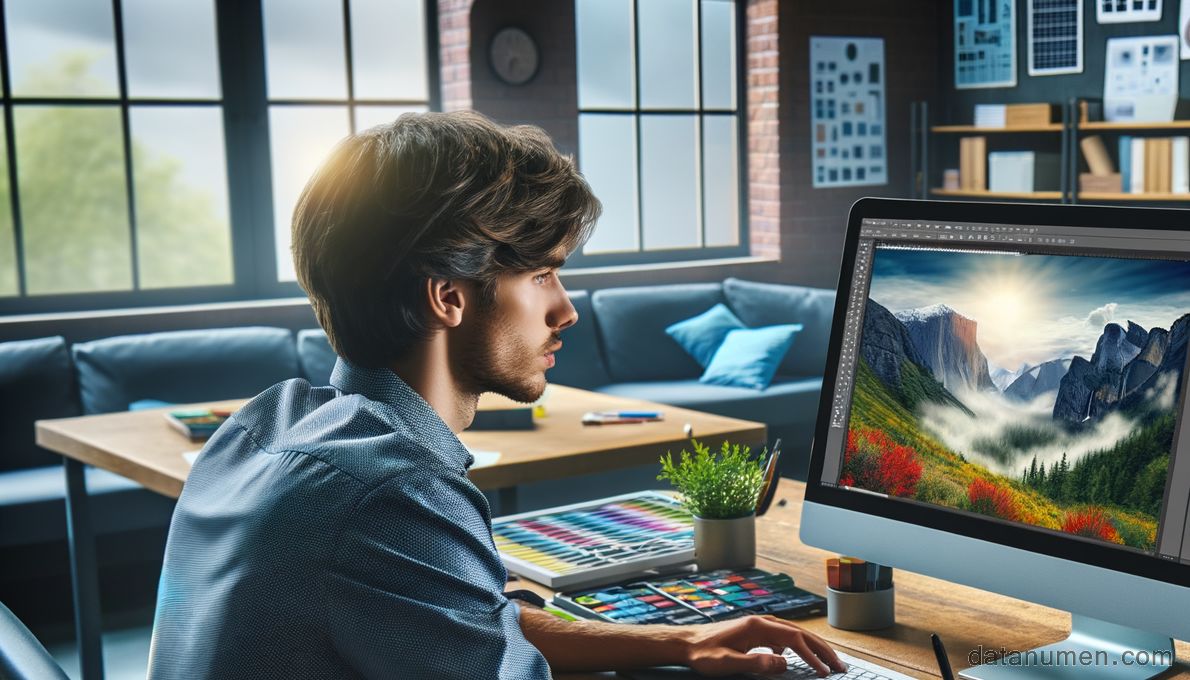
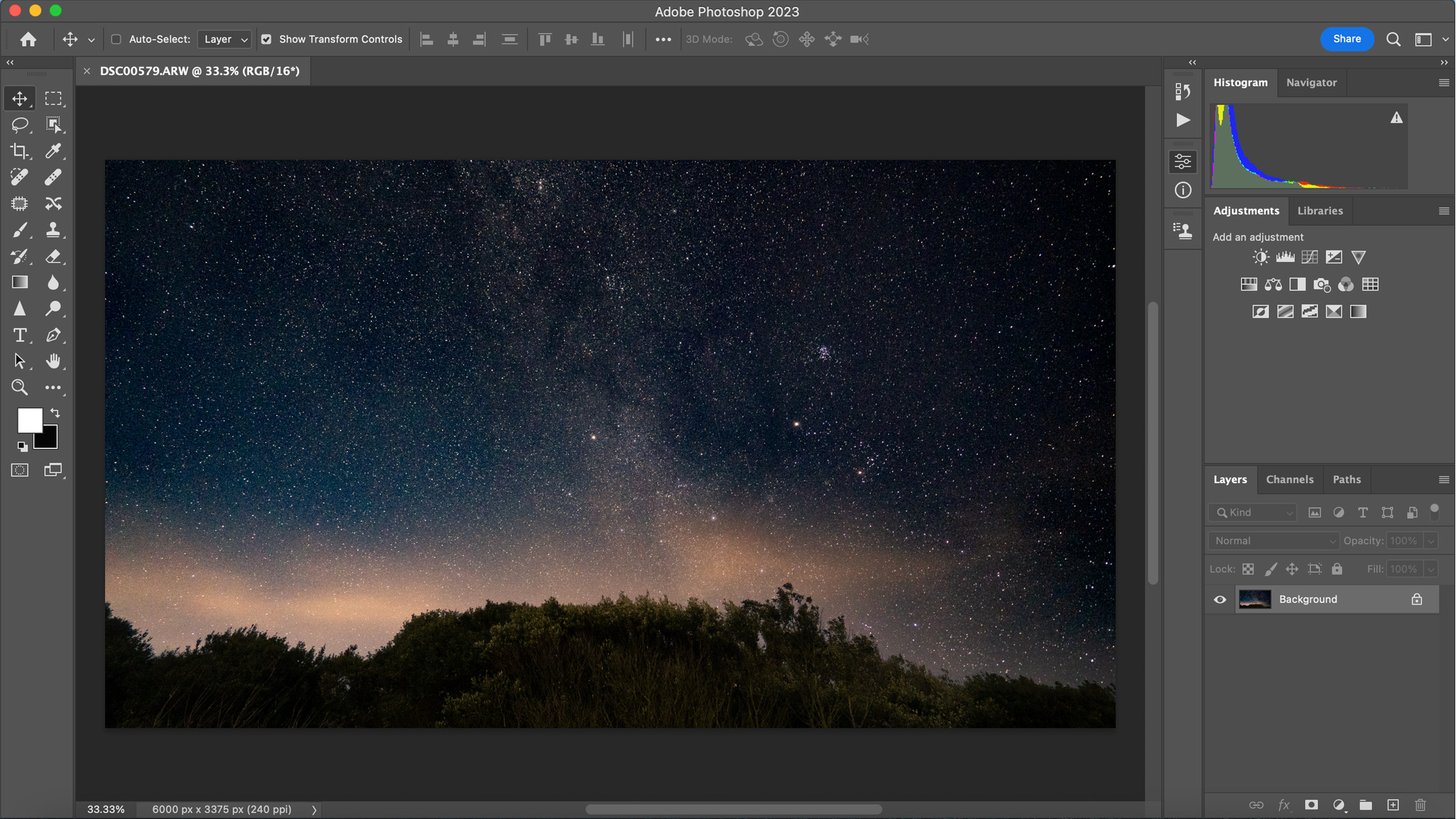
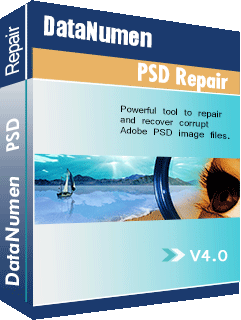
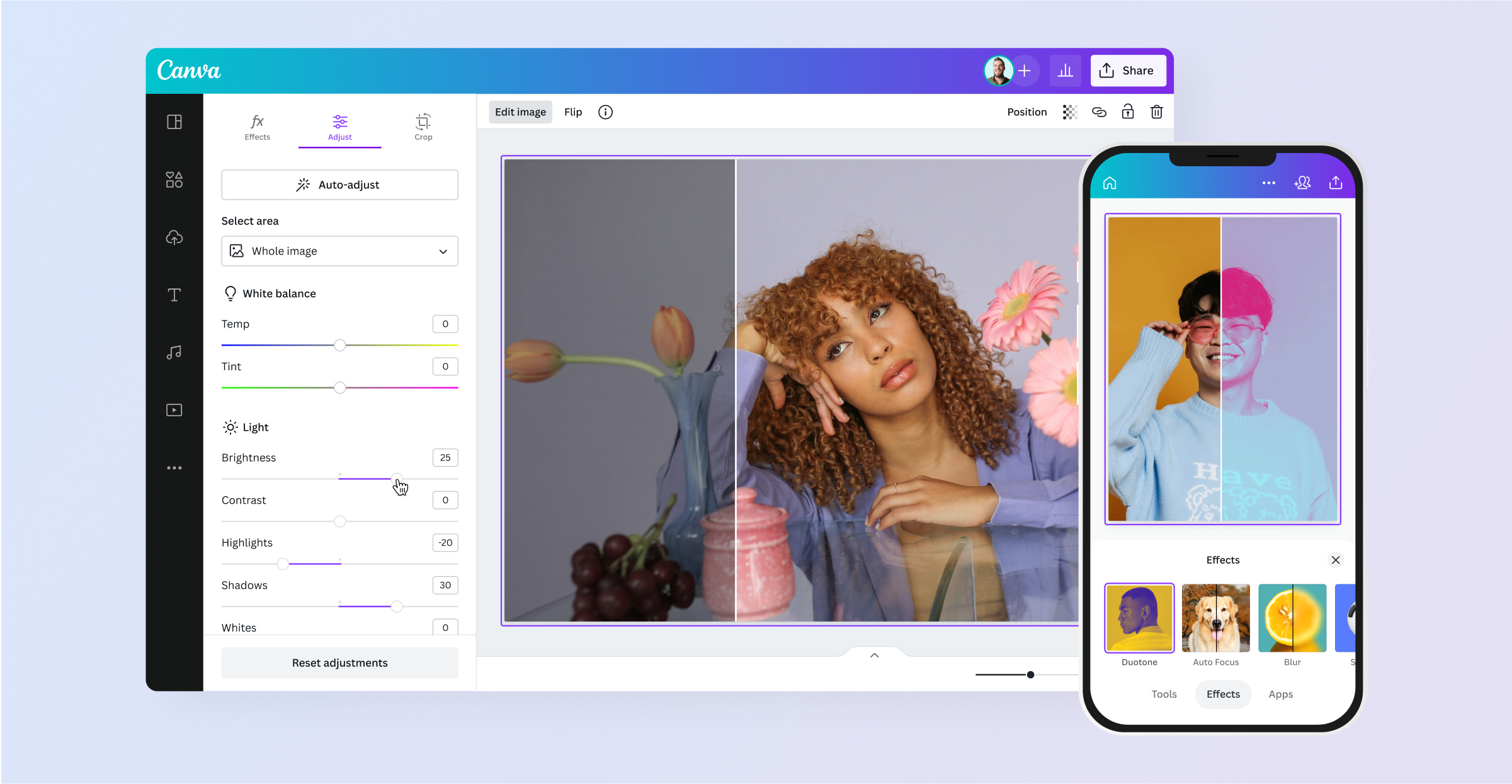
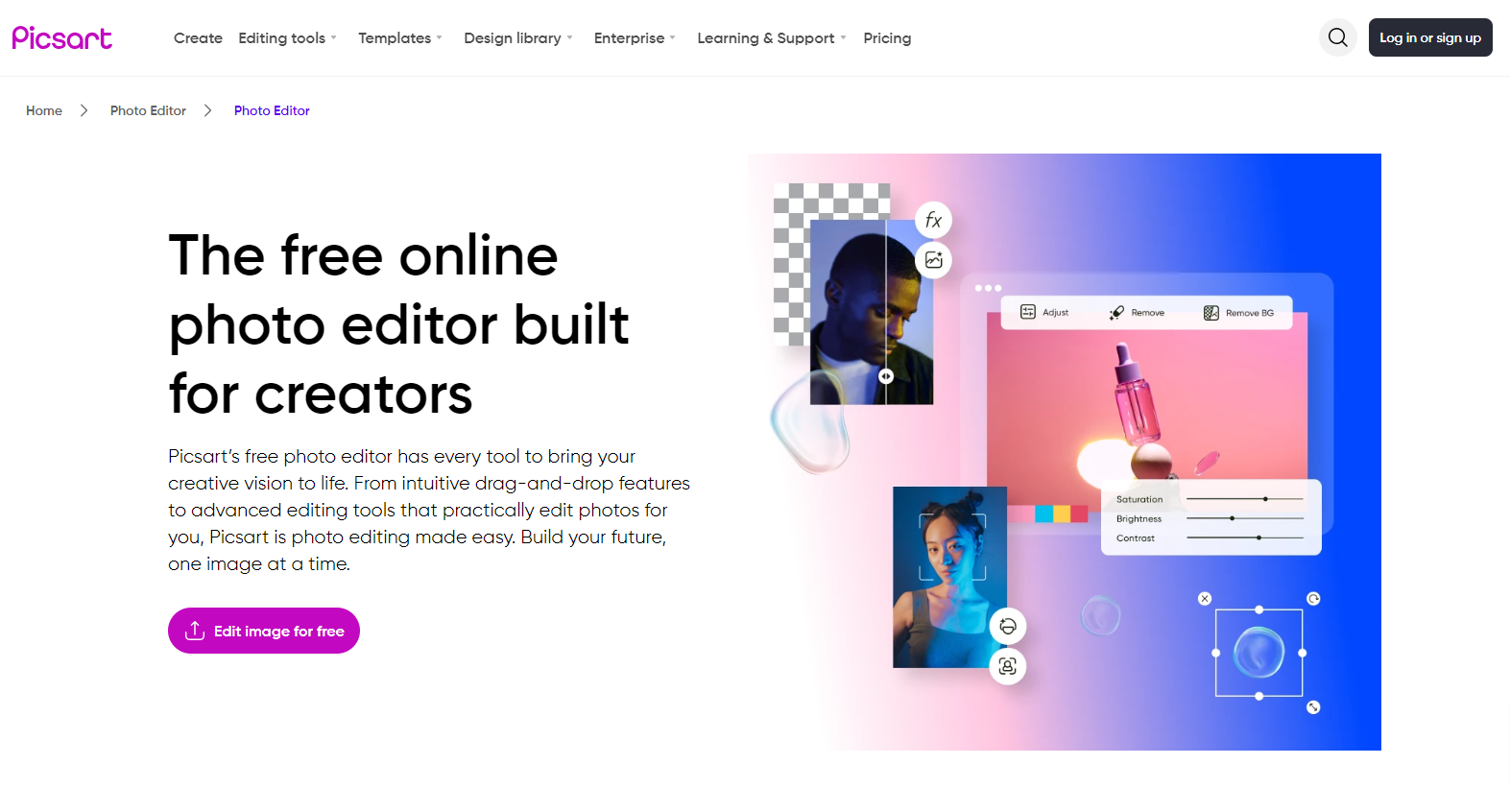
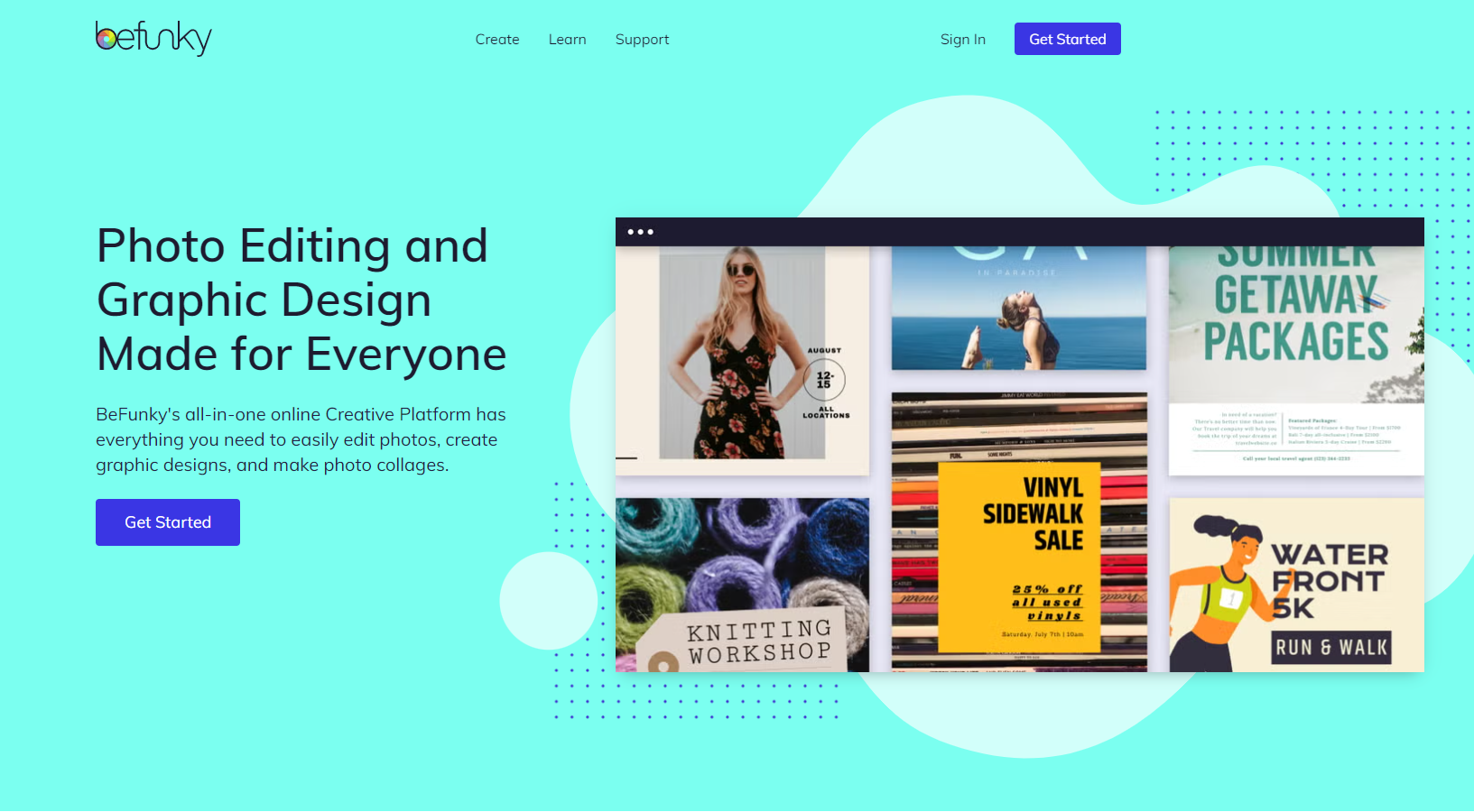
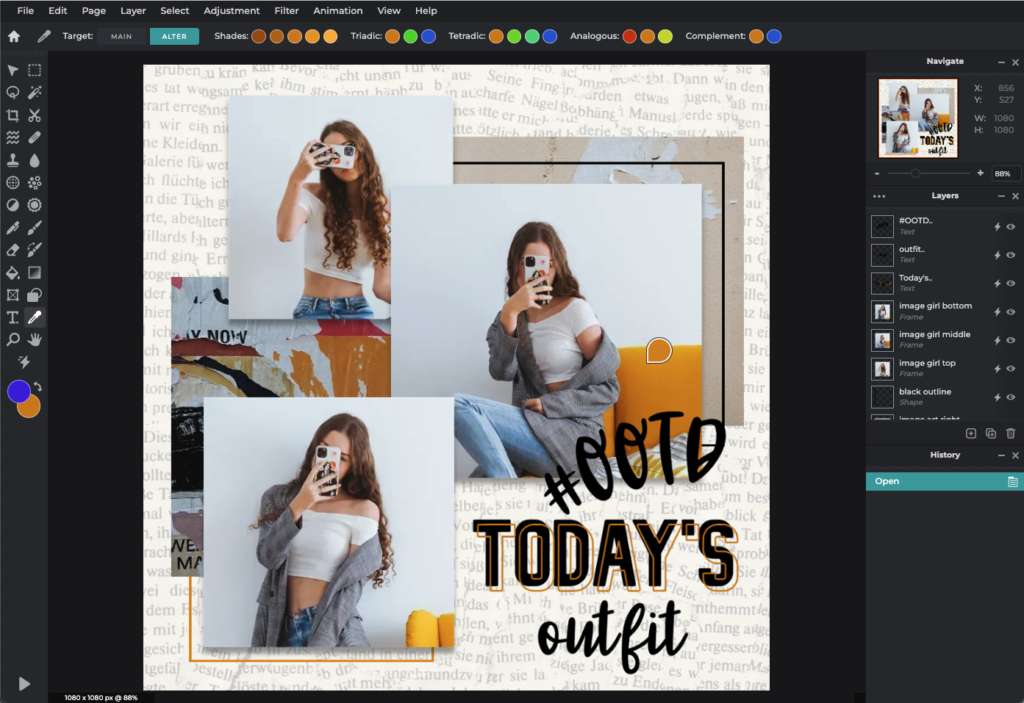
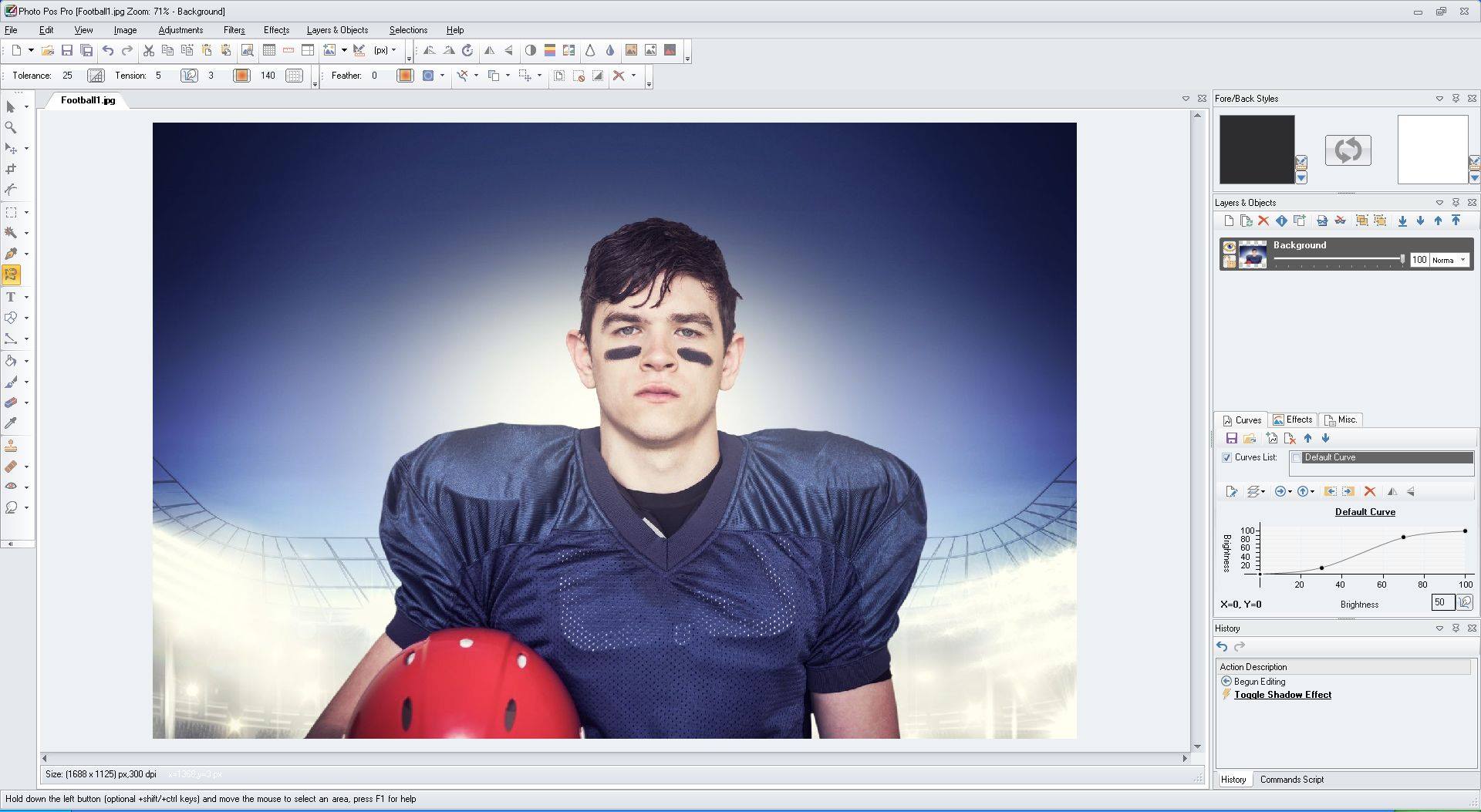
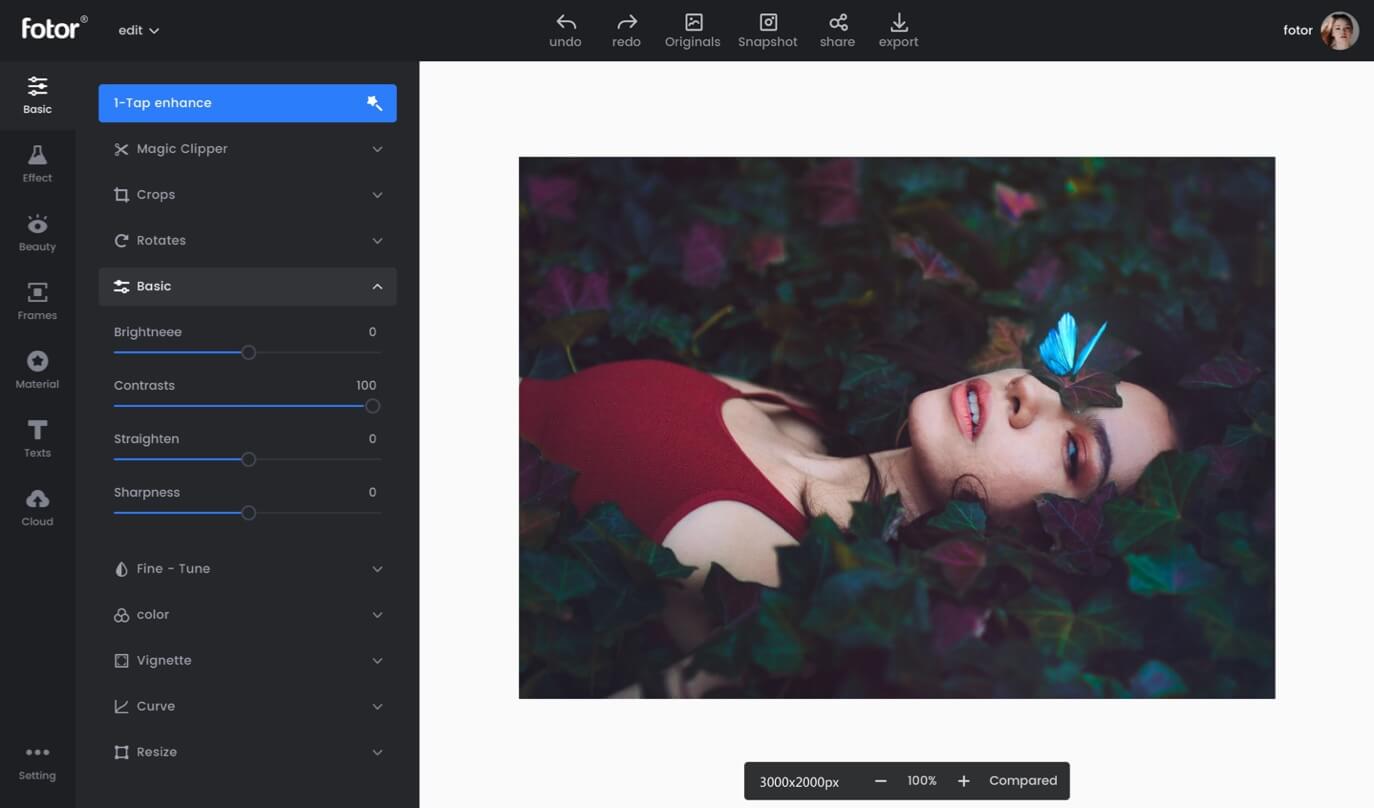
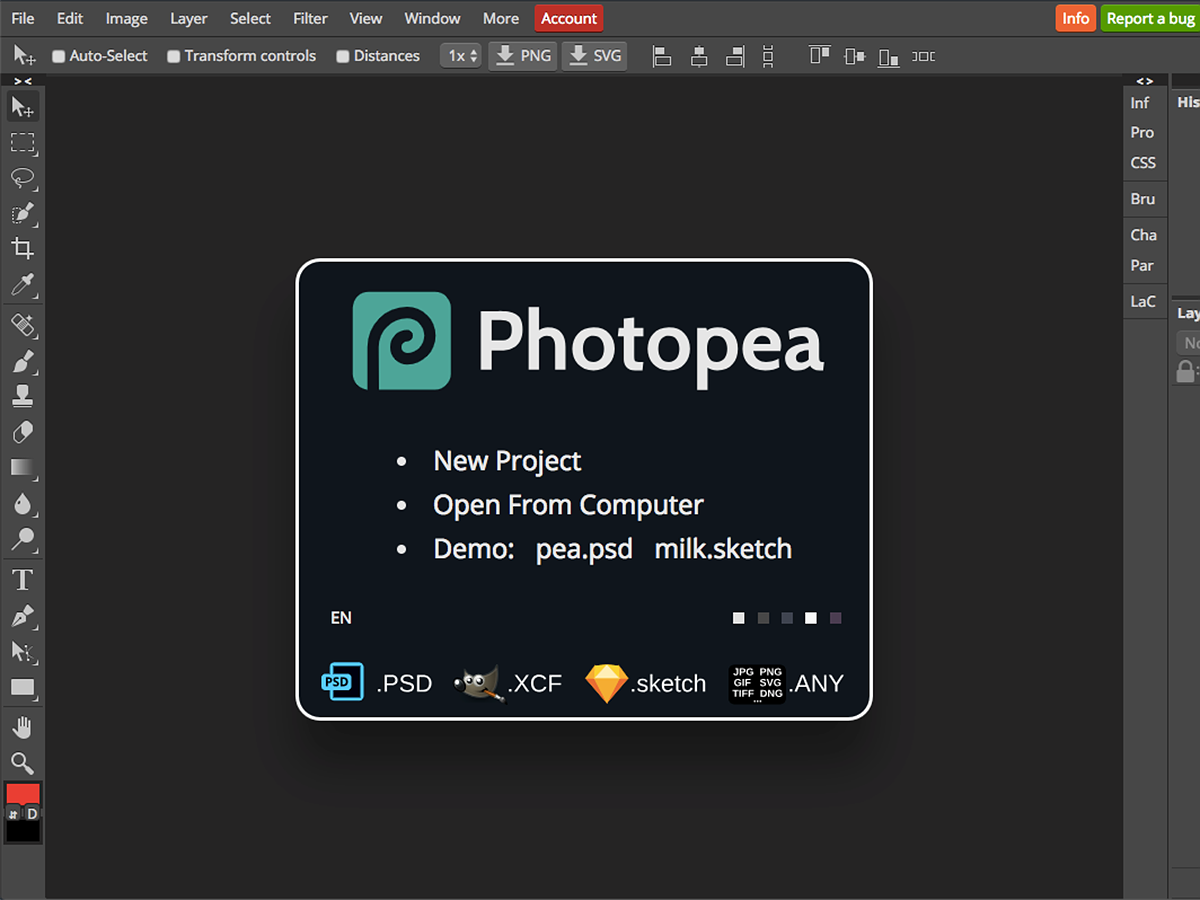
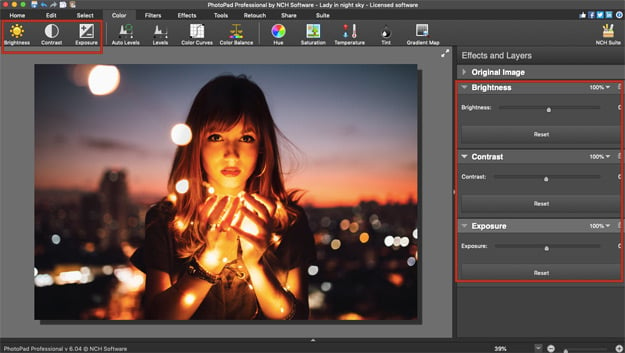

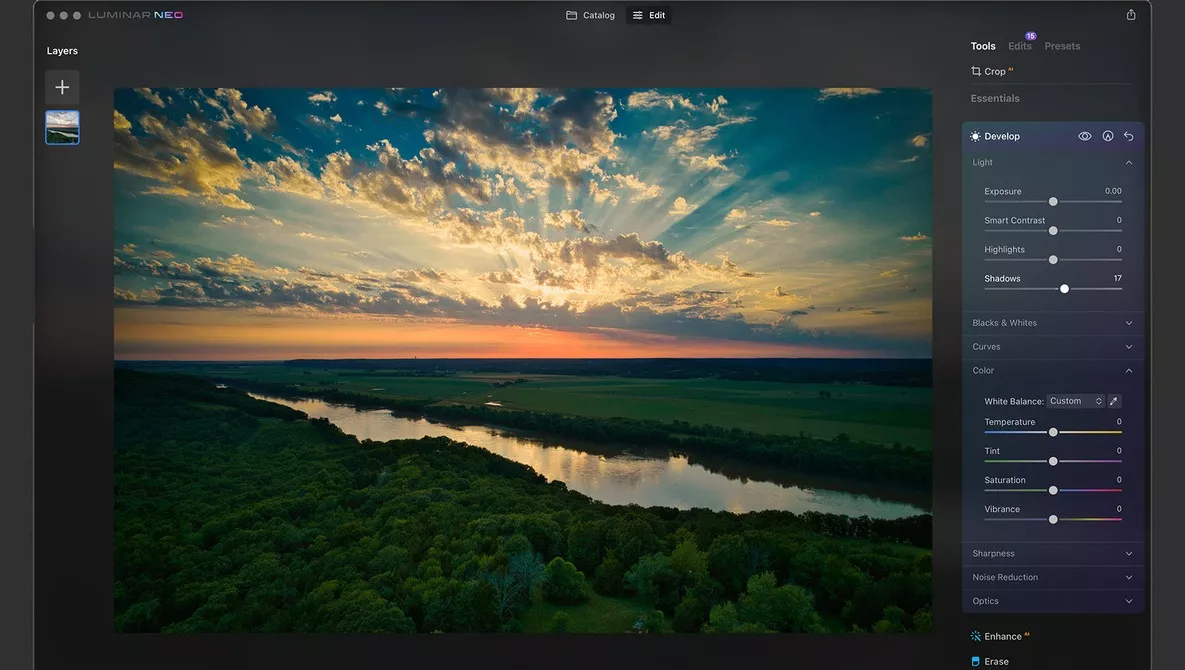

Nechaj odpoveď